
不知道曾在那裡看過這段話:全世界可能只剩下台灣還有那麼多人使用 Telnet 協定。這句話聽起來很微妙,早在 1969 年開發出來的通訊協議 Telnet,也是網際網路最早形成的協議之一,至今已近 50 年時間仍持續被使用著,可能只在台灣會看到這種奇景,批踢踢實業坊(Ptt.cc)是台灣目前非常活躍且可能擁有最多使用者的線上討論區 BBS,必須透過 PCMan、KKMAN 或 Mac 的 Nally、Welly 等軟體才能瀏覽,我在 iPhone 上都用 PTT+ 來看討論區,好像還有不少選擇,但其實在手機上瀏覽頻率不高,找找資料什麼很方便。
幾天前批踢踢的站方公告目前已經可以透過瀏覽器直接連線至批踢踢!這是相當令人興奮的功能,以後就算沒下載 PCMan 或其他瀏覽 Telnet 工具也能暢遊 Ptt。這項功能其實來自 PttChrome,另一款我三年前介紹過可直接在 Google Chrome 瀏覽器上批踢踢的瀏覽器外掛,現在站方以實驗性質推出網頁版瀏覽程式,不用安裝、下載任何外掛或軟體,在 Windows、Mac 都能使用,也不限瀏覽器!
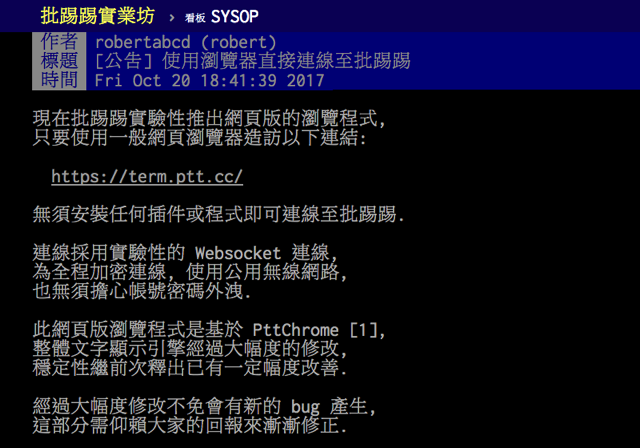
使用瀏覽器直接上 Ptt 除了少開一個應用程式外,更大的好處是採用加密連線,就算在公用無線網路也會全程加密,不用擔心帳號密碼外洩(這也是 Telnet 最大問題,就是內容以明碼傳輸),在現今的網路使用上其實加密連線更顯重要。
另一好處是瀏覽器瀏覽工具內建更多實用功能,例如很多人會問:Ptt 為什麼不能用滑鼠瀏覽?但透過這個工具就能以滑鼠滾動方式瀏覽批踢踢,此外還能夠直接預覽圖片,內建輸入小幫手、Live 文自動更新等等功能,若你想試試看完全不用 PCMan 或 Nally 等軟體上 Ptt,快來試試看。
網站名稱:Ptt 網頁瀏覽器
網站鏈結:https://term.ptt.cc/
使用教學
STEP 1
直接以瀏覽器開啟 Ptt 網頁版瀏覽程式(https://term.ptt.cc/)鏈結,就會看到登入畫面,和 PCMan 或其他程式看到一模一樣,只是它顯示於瀏覽器中,直接輸入帳號密碼登入。
目前 Ptt 首頁也會有一段使用「網頁瀏覽器」直接連線至批踢踢的提示。
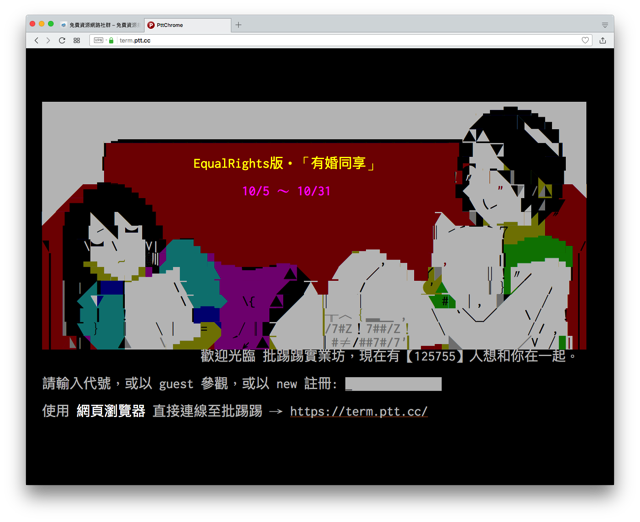
STEP 2
記得以前有段時間都是透過 PttChrome 在瀏覽器裡上批踢踢,現在連外掛程式都不需要了!只要記得網址就好,我試過以 Mac 的 Google Chrome、Firefox 和 Opera 確實都能正常瀏覽。
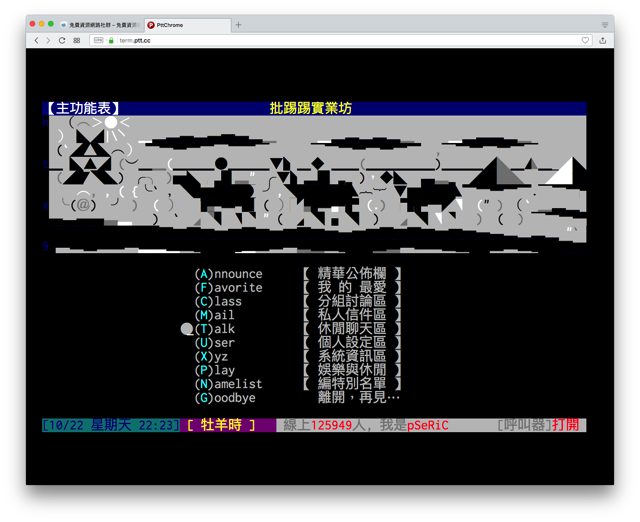
STEP 3
預設情況下「Ptt 網頁瀏覽器」沒有啟用滑鼠瀏覽功能(其實還是用鍵盤比較習慣),要如何打開這個功能呢?只要在瀏覽器內按一下滑鼠右鍵,勾選「滑鼠瀏覽」功能即可啟用,要關閉的話一樣是重複這個動作。
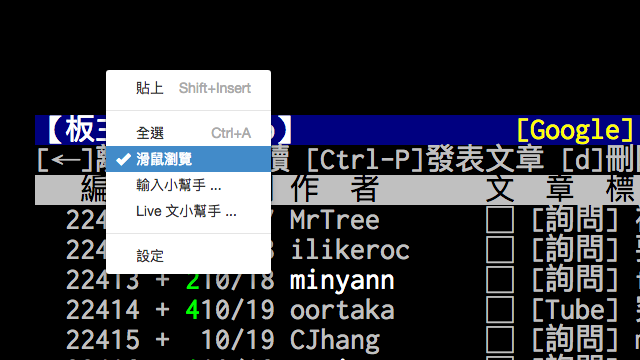
透過「滑鼠瀏覽」功能可直接以滾輪捲動,點擊畫面不同邊緣來閱讀、跳出、選取其他文章。
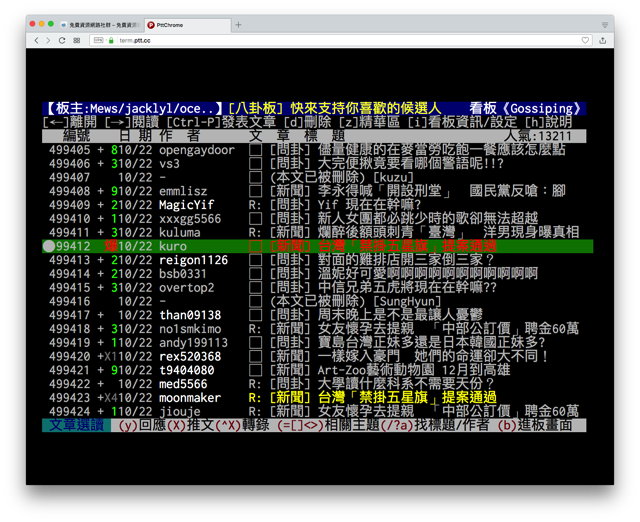
STEP 4
除此之外,Ptt 網頁瀏覽器最方便的是「好讀模式」,當遇到圖片時可自動開啟,就不用每次都去點鏈結才看得到內容。
點擊滑鼠右鍵選擇「設定」就能找到「啟用文章好讀模式」選項,不過這個功能目前還在實驗中,意思是有可能會遇到錯誤,不過沒關係,遇到問題時只要把它關掉恢復到一般模式即可。
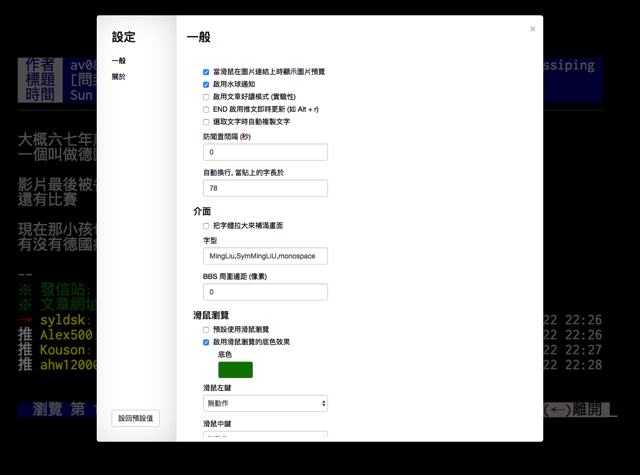
如此一來當遇到 Imgur 或其他圖片鏈結時,Ptt 網頁瀏覽器就會直接在網頁裡顯示圖片。
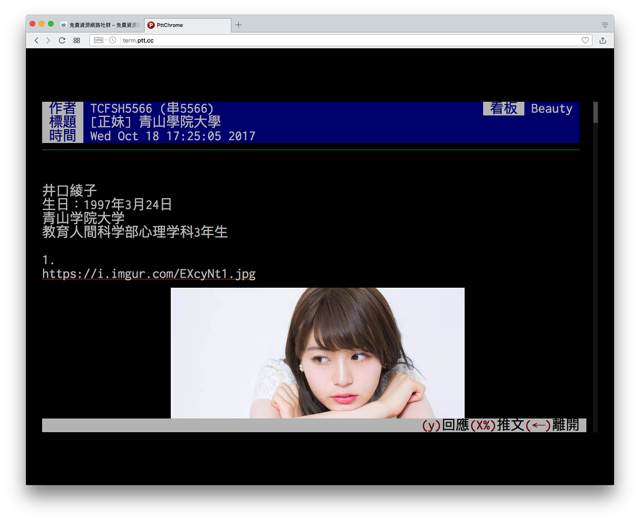
STEP 5
最後再介紹一個功能,就是大家很熟悉的「防閒置」,Ptt 或其他 BBS 使用者都知道,當掛在線上時間太長,很有可能被系統自動踢掉下線,因此 PCMan 或其他 Telnet 工具都會內建防閒置功能,當然從 Ptt 網頁瀏覽器的設定也能找到「防閒置間隔」(內建這功能真的太貼心啦!),預設情況下是沒有開啟的,只要把它調整為任何一個數值,就會在幾秒鐘後自動重整一次,避免因為發呆過久而被迫離線。
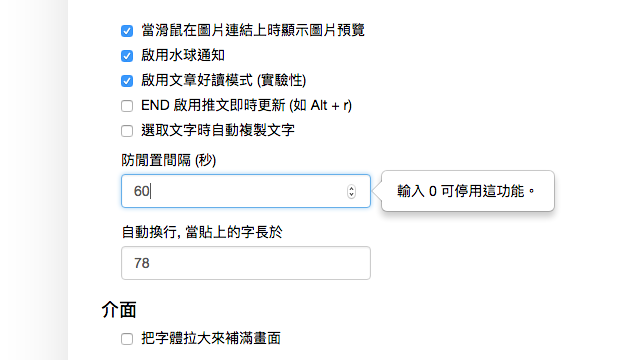
其他還有像是「輸入小幫手」或 ANSI 色彩上色功能,有興趣的朋友一樣可在滑鼠右鍵選單找到。
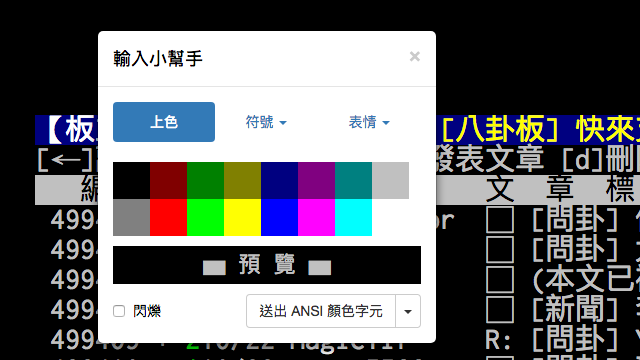
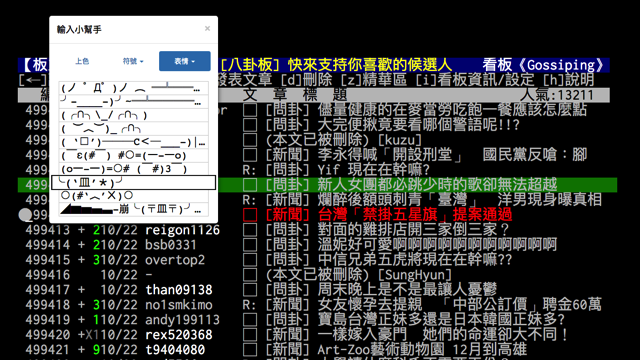
值得一試的三個理由:
- 直接以瀏覽器連線 Ptt,免下載或安裝軟體
- 透過好讀模式直接顯示圖片,節省點擊鏈結時間
- 內建滑鼠瀏覽、防閒置、輸入小幫手及上色功能



